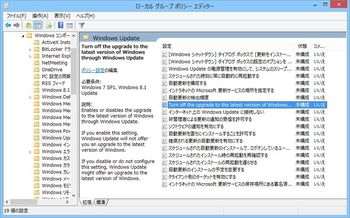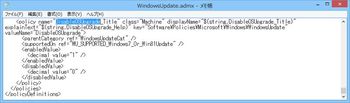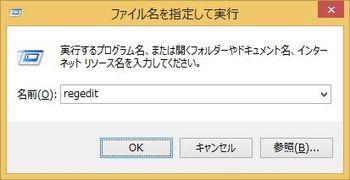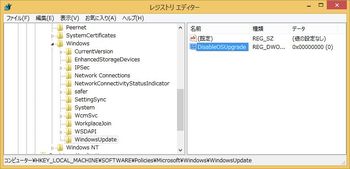こんにちは、阿久津です。本日2015年7月29日はWindows 10無償アップグレード提供開始日。アップグレード実行中の方も少なくないでしょう。本連載はWindows 98時代から始まったので足かけ17年。OSも9種類を数えるようになりました。Windows 10でも、普段使いに役立ちそうなチューニングテクニックを紹介していきますので、ご愛読のほどよろしくお願いいたします。
さて、日本マイクロソフトが公開している情報によると、Windows 7用のKB3065987やWindows 8.1用のKB3065988をインストールすることで、Windows 10へのアップグレードを抑止することが可能です。
KB3065988を適用した環境でローカルグループポリシーエディター(gpedit.msc)を起動してみたところ、同社の説明どおり「\コンピューターの構成\管理用テンプレート\Windowsコンポーネント\Windows Update」と展開することで、アップグレードを抑止する「Turn off the upgrade to the latest version of Windows through Windows Update」が見つかりました(図01)。
これらのファイル群は、HKEY_LOCAL_MACHINE\SOFTWARE\Policies\Microsoft\Windows\WindowsUpdateキーのDWORD値「DisableOSUpgrade」を有効にするもので、データのフラグが立つと、「7月29日以降のWindows 10無償アップグレードの自動ダウンロードが抑止される」と思われます(図02)。
いずれにせよ、KB3065988またはKB3065987を適用することで、システムファイル群を拡張し、前述のエントリをフラグとしてWindows 10へのアップグレードを抑止するのでしょう。
筆者個人はWindows 10へアップグレードした方がよいと考えますが、ビジネス環境では十分な検証無しにOSのアップグレードを進めるわけにはいきません。そこで今週はレジストリを編集して、Windows 10への無償アップグレードを抑止するチューニングを紹介しましょう。
1. 管理者権限でレジストリエディターを起動します。
2. HKEY_LOCAL_MACHINE\SOFTWARE\Policies\Microsoft\Windows\WindowsUpdateキーを開きます(ない場合は作成します)。
3. DWORD値「DisableOSUpgrade」を作成し、データを「1」に変更します。
4. レジストリエディターを終了させます。
これでチューニングが完了しました(図03~10)。
早速結果を確認してみましょう……と言いたいところですが、Windows Updateの状態は「Windows 10アップグレード予約が完了しました」というメッセージに変化はありません。察するにWindows UpdateからWindows 10アップグレードファイルの配布が始まったタイミングで、DWORD値「DisableOSUpgrade」の状態を確認して動作を切り替えるのでしょう(図11)。
なお、チューニングを破棄する場合はDWORD値「DisableOSUpgrade」を削除し、PCを再起動してください。
それでは、また次号でお目にかかりましょう。
阿久津良和(Cactus)